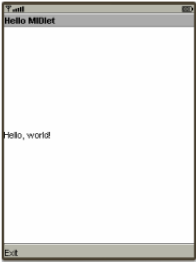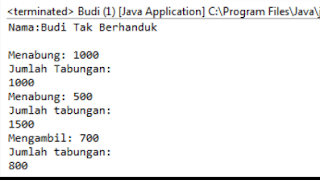Eclipse adalah sebuah IDE untuk mengembangkan perangkat lunak dan dapat dijalankan di semua platform. Adapun cara untuk menginstal Eclipse pada windows 7 dan 8 adalah sebagai berikut:
Sebelum kita memulai menginstal Eclipse terlebih dahulu kita harus menyediakan file installer yang dibutuhkan yaitu :
•eclipse-cpp-indigo-SR2-incubation-win32
•jre-7-windows-i586
•mingw-get-inst-20111118
Setelah file installer tersedia selanjutnya adalah menginstal Eclipse tersebut yaitu dengan langkah sebagai berikut:
install JRE 7 pada windows anda, dengan mengeklik 2 kali pada file installernya
maka akan muncul
lalu klik atau pilih install
kama akan muncul layar seperti berikut dan kita tunggu beberapa saat..
kemudian muncul
penginstalan java selesai kemudian selanjutnya kita install minGW. seperti biasa klik 2 kali pada file installernya,,
kali ini penginstalan DIHARUSKAN on line, atau terkoneksi internet. jadi, cek dulu apakah koneksi internet sudah terkoneksi lalu akan muncul
klik next
klik next
pilih liste pre packaged repository catagories,lalu klik next
pilih accept lalu pilih next
pilih letak penyimpananya saya sarankan si di default aja klik next
nah pada bagian ini temen teman jangan lupa ya centang pilihan
C Compiller
C++ Compiler
OBJC compiler
nah baru deh klik next
tunggu sampai setup minGW mendownload filenya dari server.
keluar kotak CMD yang di dalamnya terdapat informasi bahwa setup sedang mendownload paket paket dari min GW. tunggu aja disini agak lama tergantung koneksinya...
complete deh,...
nah sekarang di cek,,
apakah sudah berjalan dengan lancar apa belum..
gini caranya,,
buka CMD
klik start, pada kotak search ketik cmd, lalu enter
pada CMD kita ketikan "gcc"tanpa tanda petik.
dan hasilnya 'gcc' is not recongized bla bla bla seperti gambar diatas....
itu berarti sudah jadi penginstalanya,, tinggal kita modif path pada komputer kita.
langkahnya sebagai berikut:
klik kanan pada my computer
pilih propertis,
lalu pilih advanced system setting,,
pilih advanced, dan pada bagian bawah klik enviroment variable maka akan muncul seperti gambar di bawah
pada bagian bawah "system variables", pilih path, lalu klik edit.
pada bagian ini,, temen temen diharapkan hati hati ya,.. pada variable value, ditambahkan \;C:\MinGW\bin.. alamat C:\MinGW\bin didapat dari letak penyimpanan file yang kita instalkan tadi. dan letakan di akhir. harus di akhir. jika tadi dalam penginstalan letak penyimpananya default, maka C:\MinGW\bin. hoke... setelah diketik, pilih ok. oke oke terus... nah sekarang kita lihat kotak CMD yang tadi dan di close, lalu buka ulang lagi CMDnya. harus di buka ulang, lalu ketikan 'gcc' tanpa tanda petik.
jika diketikan GCC hasilnya fatal error: no input berarti sudah jadi tuh kita nginstal minGWnya.langkah akhir install eclipsenya... Ok,,..!!!
extrax file dulu,,tunggu sampai selesai, lalu buka hasil extrax tadi,, dan klik 2 kali pada icon eclipse
tunggu sebentar,, lalu klik next, next, terus seperti nginstal program biasa.
penginstalan selesai, dan, selamat anda telah menginstal eclipse untuk komputer anda.